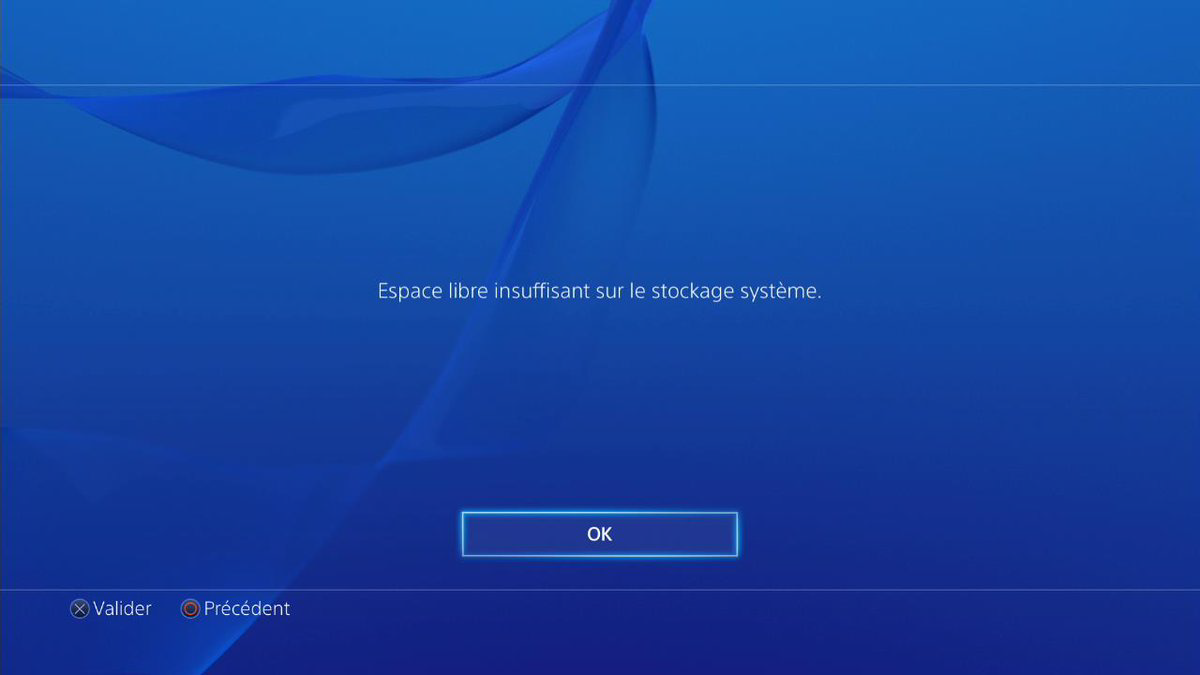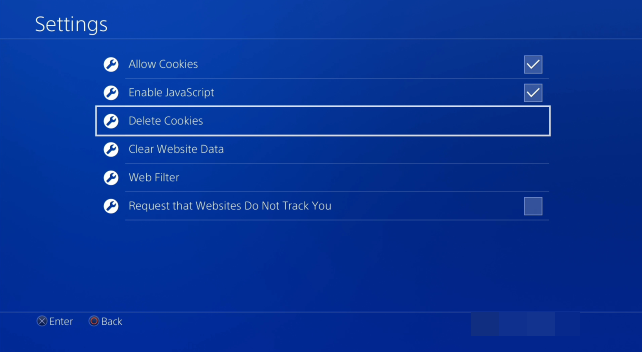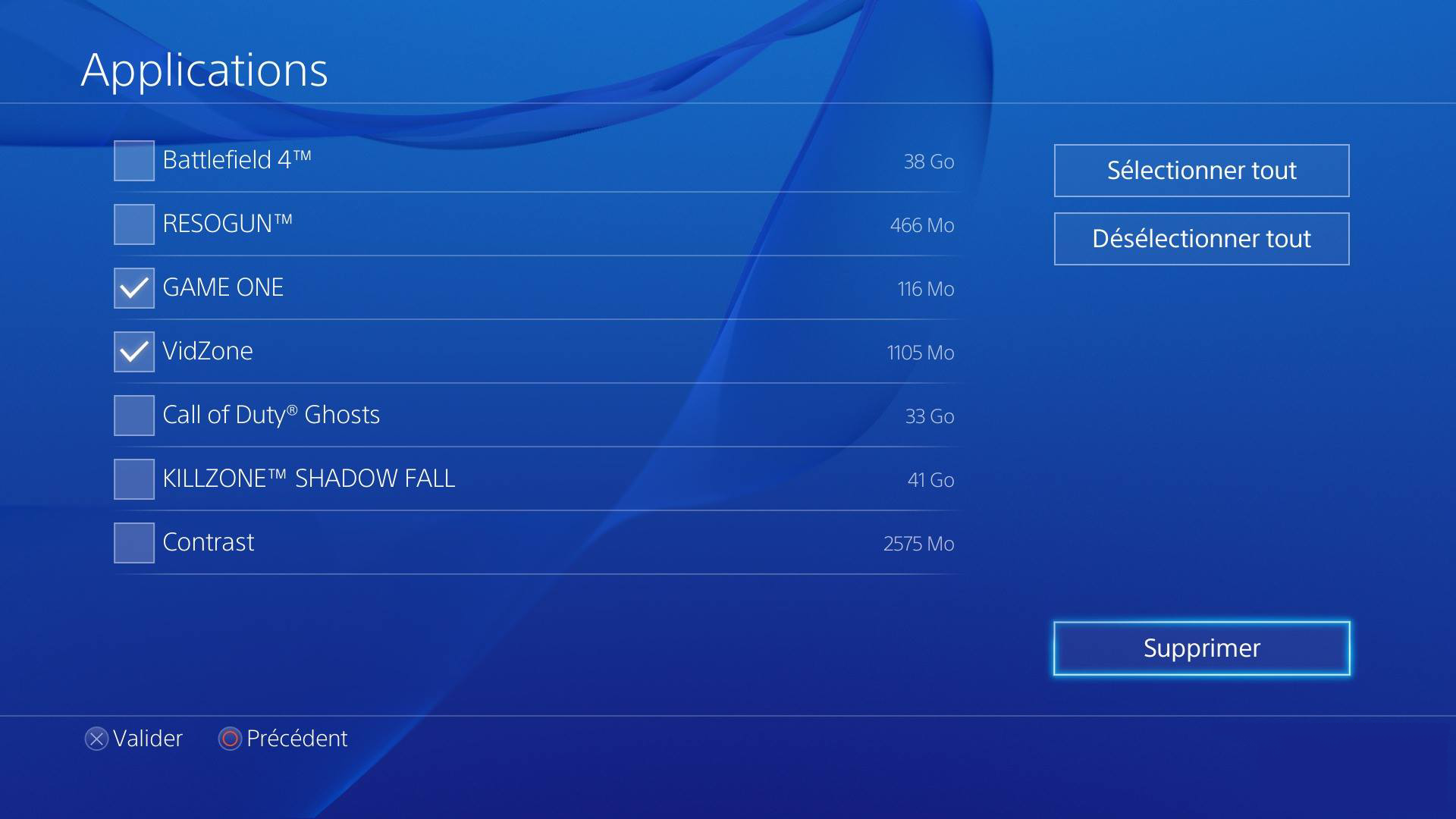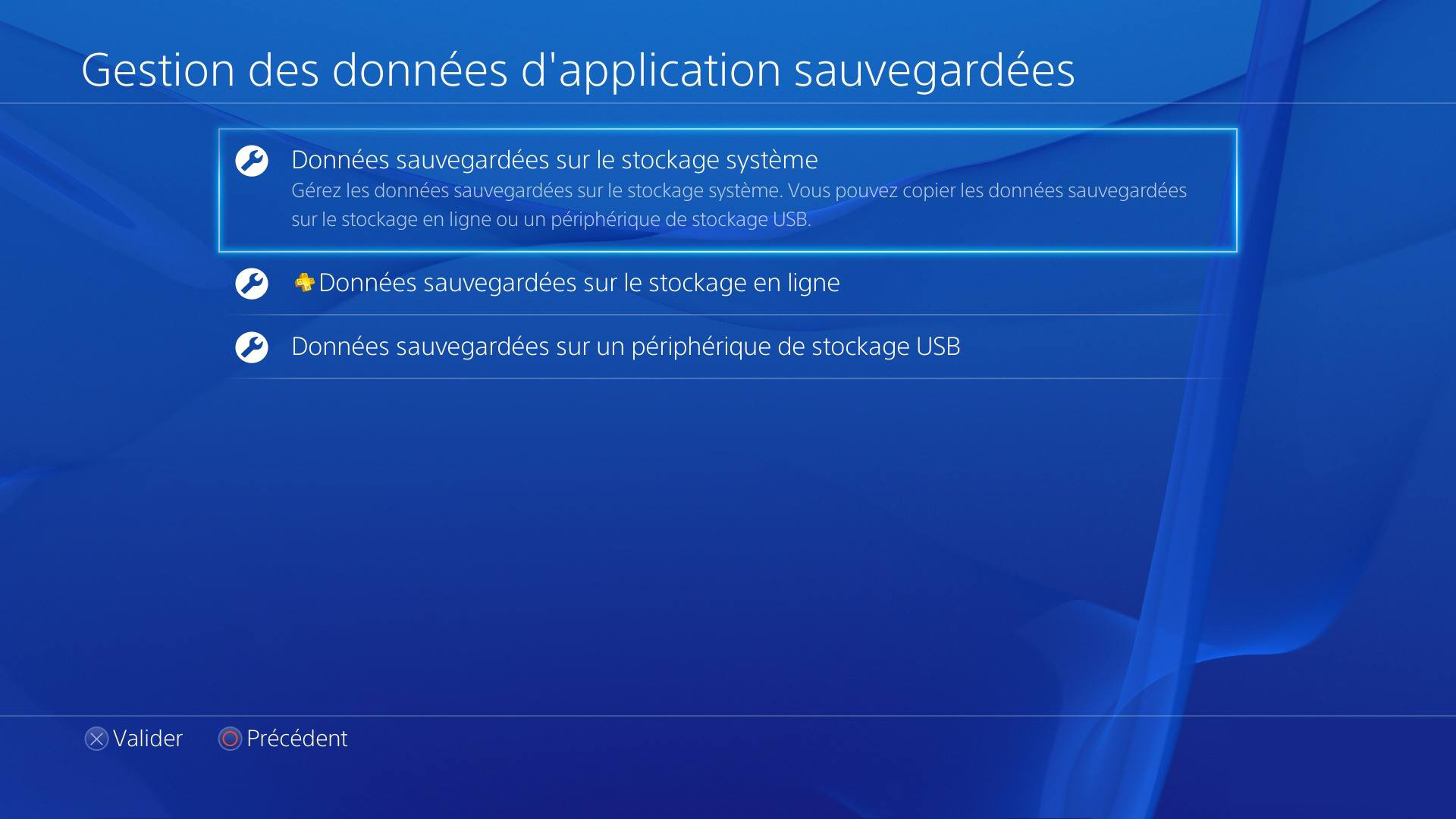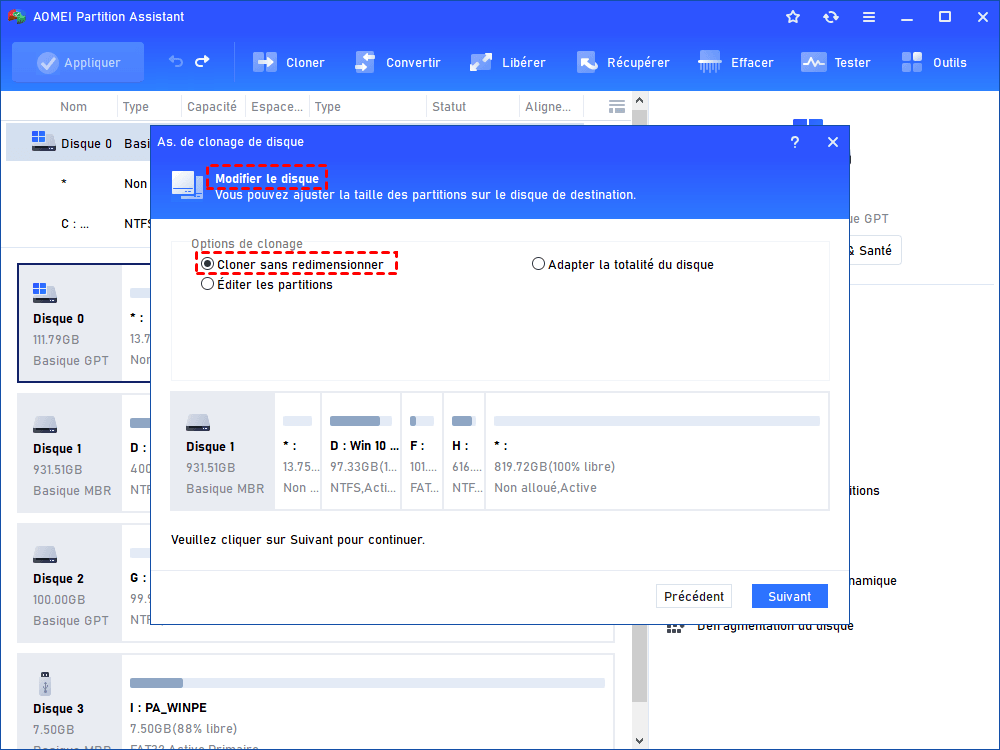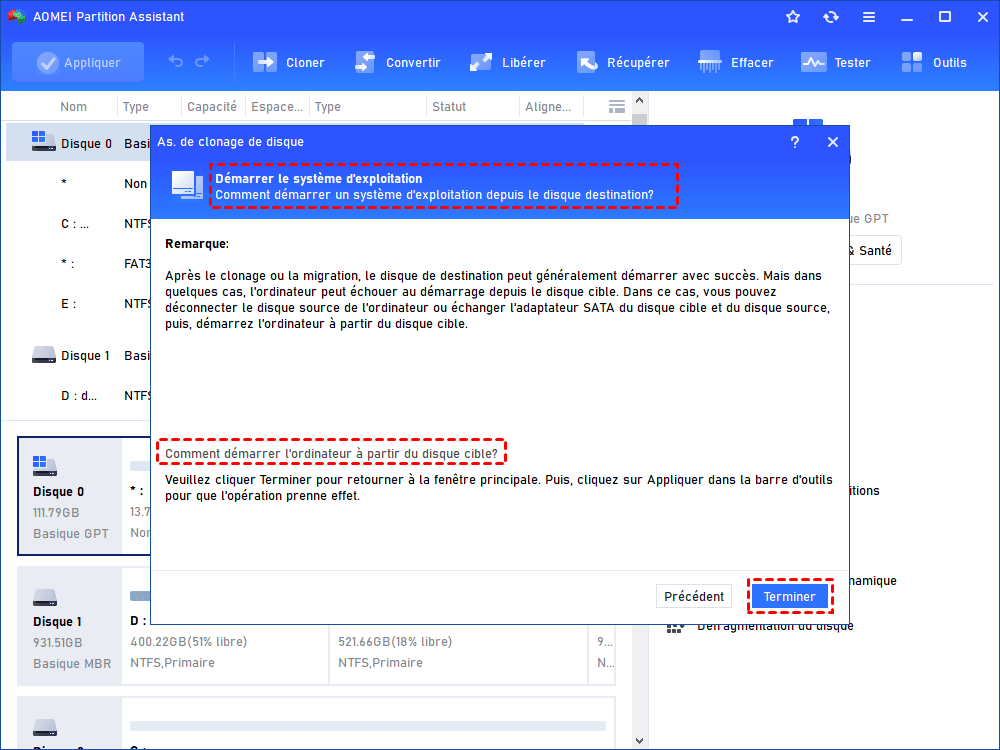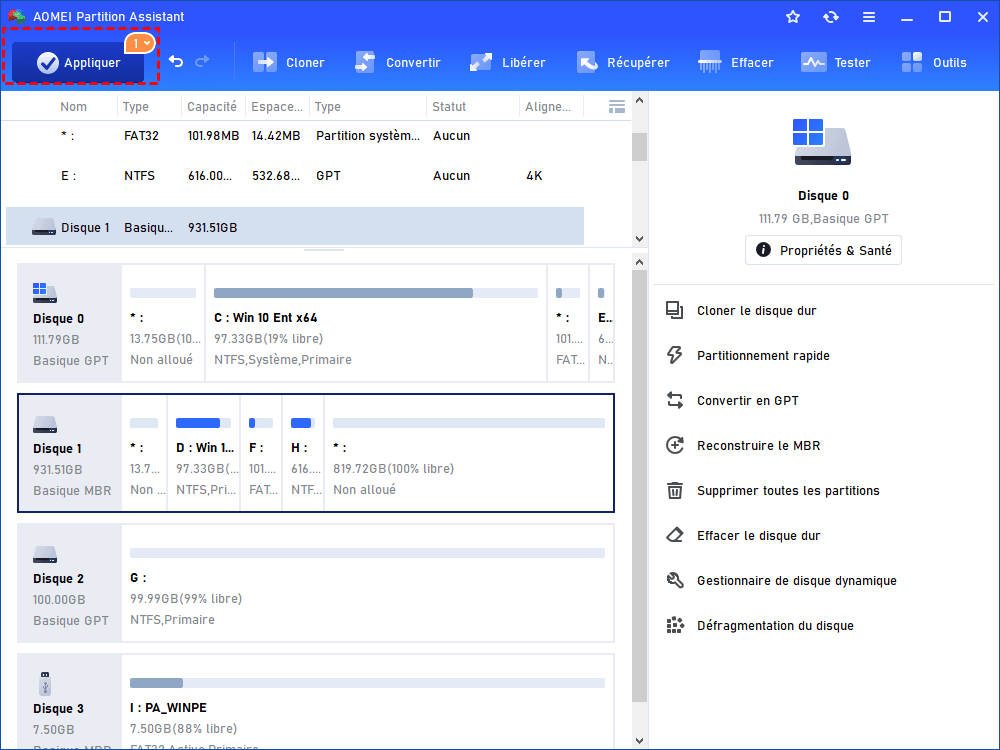Corrigé : PS4 espace de stockage insuffisant
PS4 espace de stockage insuffisant est un problème ennuyeux qui piège de nombreux utilisateurs pendant longtemps. Dans cet article, nous vous montrerons pourquoi ce problème se produit et quelques méthodes pour augmenter stockage PS4.
Problème d'espace de stockage insuffisant PS4
La PS4 est la plate-forme de jeu de quatrième génération de Sony Entertainment et le successeur de la PS3. Les utilisateurs peuvent jouer à divers jeux sur PS4, y compris des jeux de réalité virtuelle et de détection de mouvement. Cependant, si vous utilisez votre PS4 depuis de nombreuses années, vous avez peut-être reçu à l'écran « Espace libre insuffisant sur le stockage système ».
La PS4 et la PS4 Slim de base ont 500 Go de stockage, tandis que la PS4 Pro a 1 To. Sur du matériel bas de gamme, certains gros jeux peuvent remplir votre disque dur très rapidement. Des jeux comme Call of Duty: Warzone et Mass Effect Legendary Edition nécessitent plus de 100 Go de capacité de disque dur, donc l'espace de PS4 a disparu.
Vous pouvez vérifier votre espace de stockage PS4 en naviguant dans « Paramètres » > « Gestion du stockage système » qui montre combien d'espace libre il reste et combien chaque logiciel occupe.
Comment avoir plus d'espace sur PS4 ?
Votre PS4 est pleine peut être frustrant. Lorsque cela se produit, vous ne pouvez plus installer de jeux ou d'applications dessus. Ainsi, dans cette section, nous vous apprendrons comment obtenir de l'espace supplémentaire sur PS4.
Méthode 1. Choisir un thème simple
Si vous vérifiez votre espace de stockage et constatez que votre PS4 dispose de suffisamment d'espace, vous pouvez changer votre thème en un thème de base pour résoudre le problème. Cela libérera de l'espace et prolongera la durée de vie de la batterie. Bien que les thèmes personnalisés puissent sembler plus attrayants et avoir plus de fonctionnalités, ils ont l'inconvénient de prendre plus d'espace de stockage.
Méthode 2. Redémarrer la PS4
Une autre façon de corriger PS4 espace de stockage insuffisant consiste à redémarrer la PS4. Un cycle d'alimentation peut effacer le cache système, ce qui peut entraîner une faible capacité de stockage sur la PS4. De plus, il draine la puissance latente des composants matériels, ce qui affecte leurs performances au fil du temps. Redémarrer votre PS4 n'est pas difficile.
Étape 1. Appuyez sur le bouton d'alimentation et maintenez-le enfoncé jusqu'à ce qu'il s'éteigne pour l'éteindre.
Étape 2. Débranchez le cordon d'alimentation de la prise, attendez environ 3 minutes, puis rebranchez-le.
Étape 3. Redémarrez votre ordinateur pour voir si cela résout le problème.
Méthode 3. Supprimer l'historique du navigateur Internet
La suppression de l'historique de votre navigateur peut vous aider à libérer de l'espace sur votre PS4. L'historique du navigateur s'accumule sur le stockage système, ce qui entraîne un espace de stockage disponible insuffisant. La navigation peut entraîner l'installation de fichiers cachés qui occupent de l'espace libre sur votre console à votre insu. Connaître ces statistiques peut aider à résoudre le problème.
Étape 1. Appuyez sur le bouton « Options » et sélectionnez [Historique de navigation].
Étape 2. Sélectionnez la page que vous souhaitez ouvrir dans votre historique de navigation.
Étape 3. Appuyez sur le bouton « Options » sur l'écran de la liste de l'historique de navigation et sélectionnez [Effacer l'historique de navigation].
Méthode 4. Supprimer les anciens jeux
Si vous manquez d'espace de stockage, vous pouvez effacer certains jeux auxquels vous ne jouez plus.
Étape 1. Ouvrez votre console et allez dans « Paramètres ».
Étape 2. Ouvrez « Gestion du stockage système ».
Étape 3. Allez dans « Applications ».
Étape 4. Appuyez sur le bouton « Options » de votre manette et sélectionnez « Supprimer ».
Étape 5. Cochez les jeux et applications que vous souhaitez supprimer et cliquez sur l'option « Supprimer ».
Les données de sauvegarde du jeu resteront à moins que vous ne les supprimiez explicitement après avoir supprimé le jeu. Certains jeux sont mal optimisés et peuvent créer des fichiers volumineux qui occupent beaucoup d'espace disque. Par conséquent, la suppression des sauvegardes pour les jeux auxquels vous ne jouez pas souvent peut libérer beaucoup d'espace sur votre console.
Voici les étapes : Entrez dans « Paramètres » > « Gestion du stockage système » > « Données d'application sauvegardées » > « Données sauvegardées sur le stockage système » > « Supprimer ».
Méthode 5. Mettre à niveau le disque interne PS4
Bien que la suppression d'anciennes données et de jeux libère de l'espace libre, la solution la plus efficace consiste à mettre à niveau votre disque interne PS4 vers un disque plus grand.
Pour installer un nouveau disque dur sur votre PS4 pour remplacer un disque dur presque plein, vous devez transférer toutes vos données de jeu de l'ancien disque vers le nouveau, car personne ne veut perdre du temps et des efforts à réinstaller ces jeux à partir de zéro.
Pour éviter les opérations fastidieuses, vous pouvez choisir d'utiliser une application de clonage de disque pour cloner l'ancien disque dur vers le nouveau : AOMEI Partition Assistant Professional.
Il est un outil de gestion de disque qui vous permet de cloner un disque sur un autre en quelques étapes seulement. Ce logiciel supporte 2 méthodes de clonage, l'une est « Cloner rapidement le disque », qui ne clone que l'espace utilisé et permet de redimensionner la partition, et « Cloner secteur par secteur », qui clone tous les secteurs sur un autre disque, qu'il soit utilisé ou non.
Maintenant, téléchargez la version Demo pour une démonstration, et suivez les étapes suivantes pour mettre à niveau le disque interne PS4 :
Étape 1. Connectez l'ancien et le nouveau disque dur à l'ordinateur. Installez et lancez AOMEI Partition Assistant Pro.
Étape 2. Cliquez sur « Cloner » et « Cloner le disque dur ».
Étape 3. Sélectionnez la méthode de clonage dans cette fenêtre. Il est recommandé de choisir l'option « Cloner rapidement le disque », qui est plus rapide.
Étape 4. Dans la nouvelle fenêtre, sélectionnez le disque dur PS4 comme disque source, puis cliquez sur « Suivant ».
Étape 5. Sélectionnez le nouveau disque dur comme disque cible. Si le disque cible est un SSD, cochez « Optimiser les performances pour le SSD ».
Étape 6. Sélectionnez « Cloner sans redimensionner » et cliquez sur « Suivant ».
Étape 7. Ensuite, il y apparaît une notification pour démarrer le système d'exploitation, après avoir vu, cliquez sur « Terminer ».
Étape 8. Cliquez sur « Appliquer » dans le coin supérieur gauche et cliquez sur « Exécuter » pour démarrer le processus de clonage de disque.
Le remplacement d'un disque dur standard par un plus grand peut augmenter la quantité d'espace libre pour les jeux et les applications, et en même dans, il peut également améliorer la vitesse globale.
Conclusion
Si vous rencontrez PS4 espace de stockage insuffisant, cet article peut vous aider. En un mot, il est recommandé de mettre directement à niveau le disque vers un disque plus grand pour résoudre plus efficacement le problème de capacité de stockage insuffisante.
De plus, vous pouvez également constater que AOMEI Partition Assistant est si pratique. Il s'agit d'un outil très pratique pour les utilisateurs de Windows pour gérer les disques et les lecteurs. En plus du clonage, cet outil peut également nettoyer le disque, ce qui protégera vos données privées si vous souhaitez vendre votre PS4, effacer le SSD en toute sécurité, détruire les fichiers, convertir NTFS en FAT32, etc.